电脑右下角的音量图标是调节声音和管理音频设备的关键入口。当点击无响应、图标显示红叉或直接消失时,说明系统可能出现了音频相关故障。那么,该如何解决电脑右下角小喇叭没反应的问题呢?以下是几种实用且简单的修复方法。

尝试使用键盘上的 音量加减键,或配合 Fn键+音量键(部分笔记本需要组合操作),查看是否有音量调节提示出现。若系统提示“无可用音频设备”,则可能是驱动异常或硬件连接问题。
同时按下 Win+R 键,输入 services.msc 并回车,打开服务列表。找到名为 Windows Audio 的服务,右键选择 重新启动。此服务若停止运行,将导致音量控制功能失效。
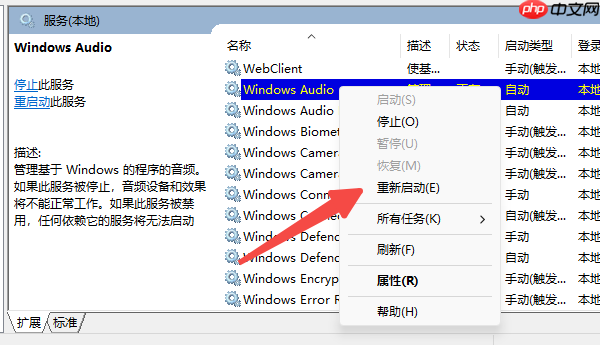
若基础操作无效,很可能是声卡驱动出错。常见表现包括:音量图标带红叉、设备管理器中出现黄色感叹号,或播放设备提示“未插入”。
推荐使用“驱动人生”工具,可智能识别系统环境并安装最匹配的音频驱动,避免手动下载带来的兼容性风险。
启动驱动人生后,点击“立即扫描”按钮,根据检测结果,定位并更新对应的声卡驱动。

完成后重启电脑,测试音频功能是否恢复。
按下 Win + X 组合键,选择打开“设备管理器”。
展开“声音、视频和游戏控制器”选项,右键已列出的音频设备(如“High Definition Audio 设备”),选择“卸载设备”。
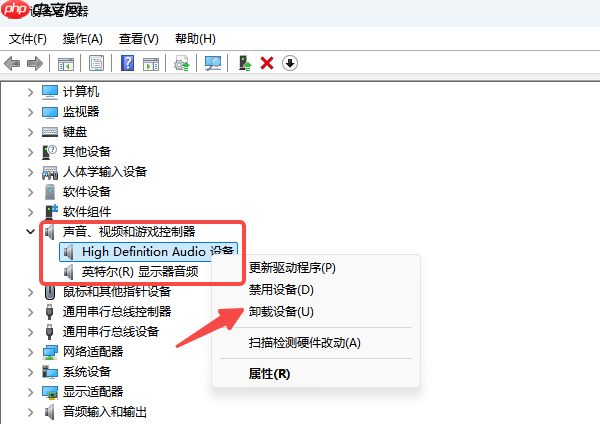
卸载后,再次运行驱动人生进行自动检测,安装缺失的驱动程序。
若驱动正常但问题仍存在,可能是系统组件损坏或音频设置异常。
以Windows 11为例:进入 设置 → 系统 → 疑难解答 → 其他疑难解答 → 找到“音频”选项 → 点击 运行,系统将自动检测并尝试修复音频问题。

按 Win+S 搜索“控制面板”,进入后选择 硬件和声音 → 打开 声音 设置 → 在“播放”选项卡中找到当前默认设备 → 右键选择 禁用,再右键一次选择 启用,重新激活音频输出。

以上就是电脑右下角小喇叭没反应怎么回事 应该这样解决!的详细内容,更多请关注php中文网其它相关文章!

每个人都需要一台速度更快、更稳定的 PC。随着时间的推移,垃圾文件、旧注册表数据和不必要的后台进程会占用资源并降低性能。幸运的是,许多工具可以让 Windows 保持平稳运行。




Copyright 2014-2025 https://www.php.cn/ All Rights Reserved | php.cn | 湘ICP备2023035733号